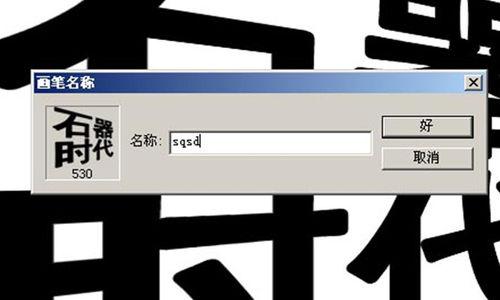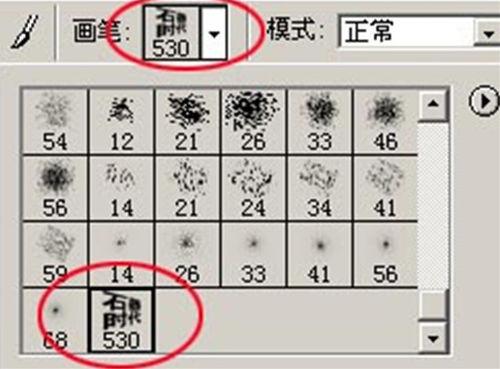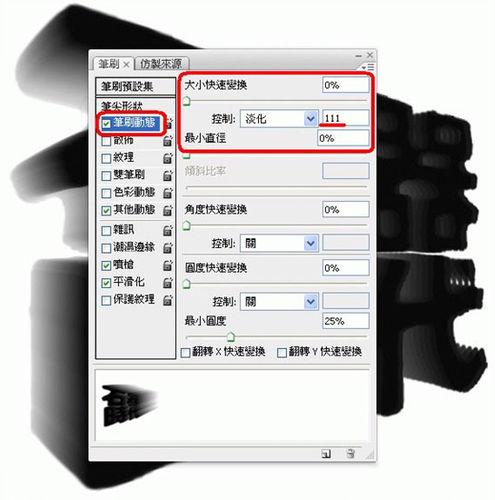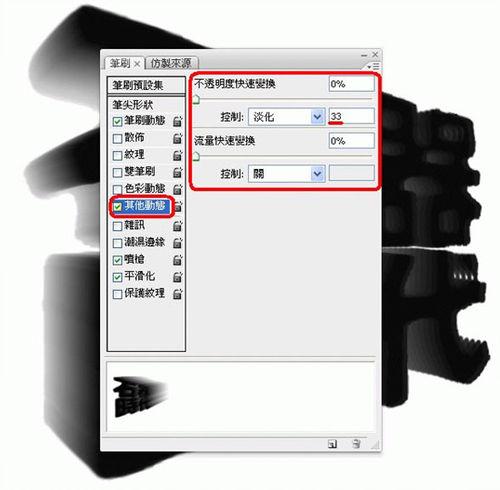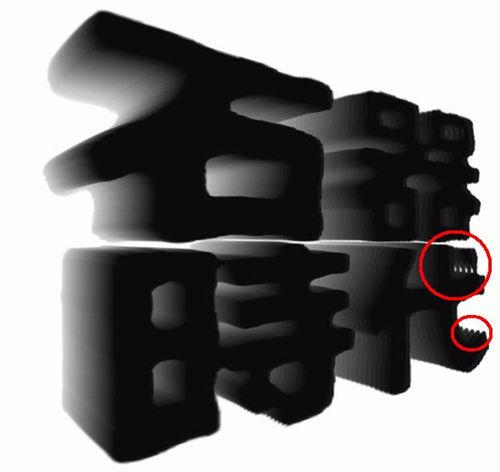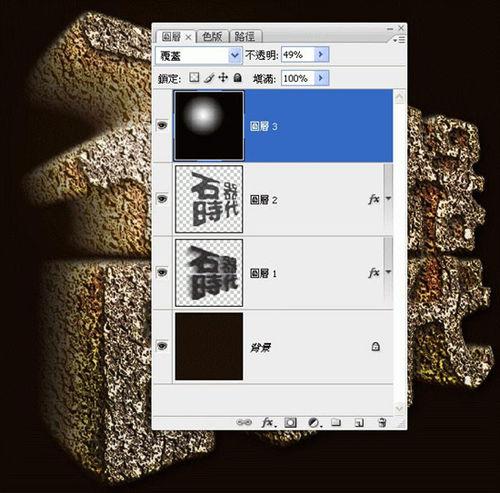文字特效-3D石頭字。
怎樣用Photoshop設計3D石頭字。案例如下:
工具/原料
效果圖預覽
步驟/方法
1.新建一個600px * 600px的文件,選擇比較粗一點的字體打上文字如圖1,文字打好後刪格化圖層
2.執行菜單:編輯 > 變換 > 透視,變化程度自己把握好然後按“Enter”確定
3.執行菜單:編輯 > 定義畫筆名稱可以自己定,確定後選擇畫筆工具就可以找到剛才定義的畫筆
<圖3>
.按“F5”迢出畫筆設置面版開始設置參數設置如圖5,6,下面的參數需要按照文字的實際大小來設置。
5.新建一個圖層選擇畫筆工具選取剛才定義的畫筆,壓力選擇最大,前景顏色可以自己定義,然後穩住手輕輕拖一點距離,新建一個圖層用畫筆工具再蓋一下,筆刷的位置要與下層的文字吻合如下圖。然後把有鋸鋸齒的地方高斯模糊一下。
6.現在開始給兩個文字圖層添加圖層樣式。背景顏色可以根據加好樣式效果以後自己設定。最上面也可以適當加上一些聚光效果。完成最終效果
注意事項
.Photoshop設計軟件最好用新的版本